win10 l2tp无法连接怎么办 win10连不上l2tp如何处理
更新时间:2023-08-16 13:50:00作者:runxin
大家在日常使用win10系统的时候,也都有遇到电脑连接不上网络的情况,出现l2tp连接无法成功的问题,这对我们的win10电脑网络使用造成了很大的不便,而自己也不懂得如何解决,对此win10 l2tp无法连接怎么办呢?其实方法很简单,接下来小编就给大家带来win10连不上l2tp如何处理。
具体方法:
1、按下【windows + x】组合键打开超级菜单,点击【命令提示符(管理员)】
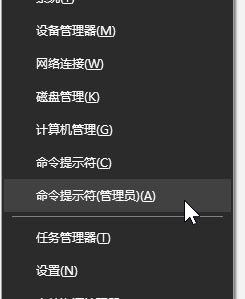
2、在命令提示符框中输入:netsh winsock reset后回车;
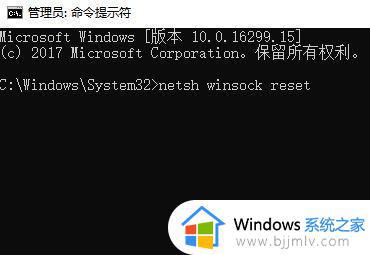
3、输入 netsh winhttp reset proxy后回车;
4、可以暂时尝试换用其它运营商网络(或者连接手机热点尝试一下)
上述就是小编告诉大家的win10连不上l2tp如何处理的所有步骤了,如果有不了解的用户就可以按照小编的方法来进行操作了,相信是可以帮助到一些新用户的。
win10 l2tp无法连接怎么办 win10连不上l2tp如何处理相关教程
- win10无法连接xboxlive网络怎么办 win10连接不到xbox live处理方法
- win10无法连接到internet 能上网怎么办 win10电脑连接不到internet但是可以上网如何处理
- win10无法连接网络怎么办 更新了win10无法连接网络处理方法
- win10无法连接sene服务怎么办 win10无法连接到sens处理方法
- win10 xbox无法连接网络怎么办 win10电脑xbox网络连接失败处理方法
- win10wifi连不上怎么办 如何解决win10无法连接wifi
- win10wifi提示无法连接到这个网络怎么办 win10连接wifi提示无法连接到这个网络如何处理
- windows10无线网络连接不上怎么回事 windows10无法连接wifi的解决办法
- windows10连不上wifi怎么办 win10电脑无法连接wifi网络的解决办法
- win10连接wifi无internet访问权限怎么办 win10连接上wifi无internet访问处理方法
- win10如何看是否激活成功?怎么看win10是否激活状态
- win10怎么调语言设置 win10语言设置教程
- win10如何开启数据执行保护模式 win10怎么打开数据执行保护功能
- windows10怎么改文件属性 win10如何修改文件属性
- win10网络适配器驱动未检测到怎么办 win10未检测网络适配器的驱动程序处理方法
- win10的快速启动关闭设置方法 win10系统的快速启动怎么关闭
win10系统教程推荐
- 1 windows10怎么改名字 如何更改Windows10用户名
- 2 win10如何扩大c盘容量 win10怎么扩大c盘空间
- 3 windows10怎么改壁纸 更改win10桌面背景的步骤
- 4 win10显示扬声器未接入设备怎么办 win10电脑显示扬声器未接入处理方法
- 5 win10新建文件夹不见了怎么办 win10系统新建文件夹没有处理方法
- 6 windows10怎么不让电脑锁屏 win10系统如何彻底关掉自动锁屏
- 7 win10无线投屏搜索不到电视怎么办 win10无线投屏搜索不到电视如何处理
- 8 win10怎么备份磁盘的所有东西?win10如何备份磁盘文件数据
- 9 win10怎么把麦克风声音调大 win10如何把麦克风音量调大
- 10 win10看硬盘信息怎么查询 win10在哪里看硬盘信息
win10系统推荐